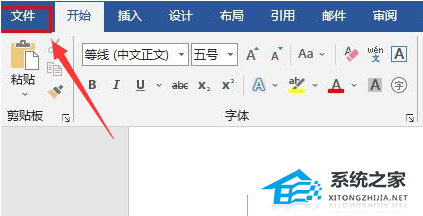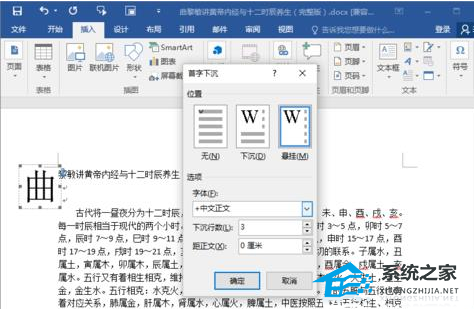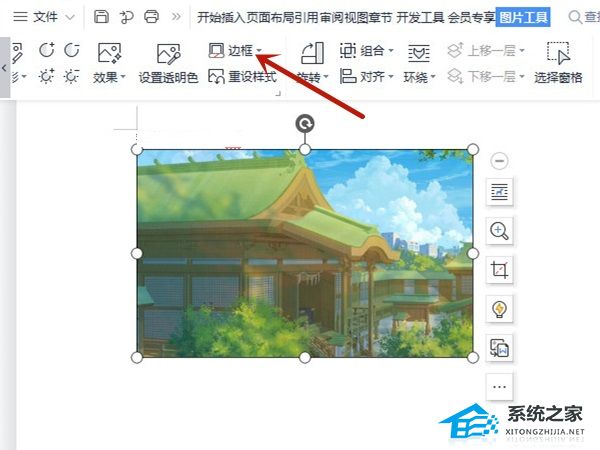我们经常会用到Word这款软件来进行一些文档的编辑,而我们在编辑文档之后难免会需要去统计整篇的字数,那么这个时候我们应该如何去操作呢?下面就跟着小编一起来看看Word文档统计字数的方法吧,有需要的用户可不要错过。
Word文档统计字数的方法
1、首先,打开office软件,新建一个Word文档。
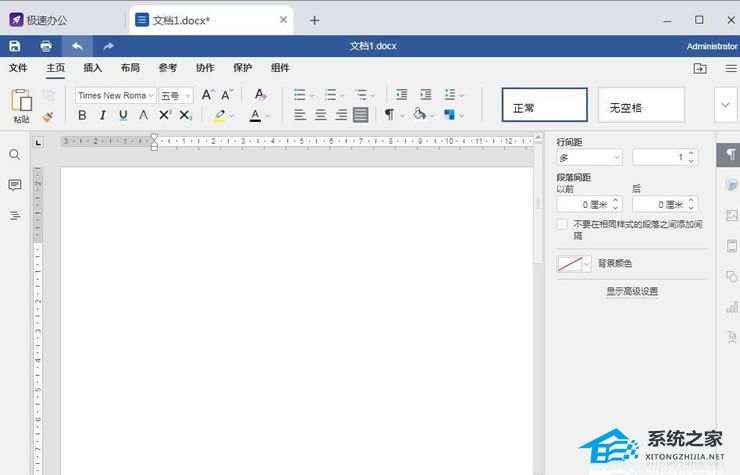
2、然后,文档中编辑一些文字。
Word如何设置形状填充?Word形状填充设置的方法
我们经常会用到Word这款软件来进行一些文档的编辑,而我们在使用的过程中难免会有一些不熟悉的地方,例如有的小伙伴就不清楚要如何去设置形状填充,那么下面就有小编来为大家介绍一下Word形状填充设置的方法吧。
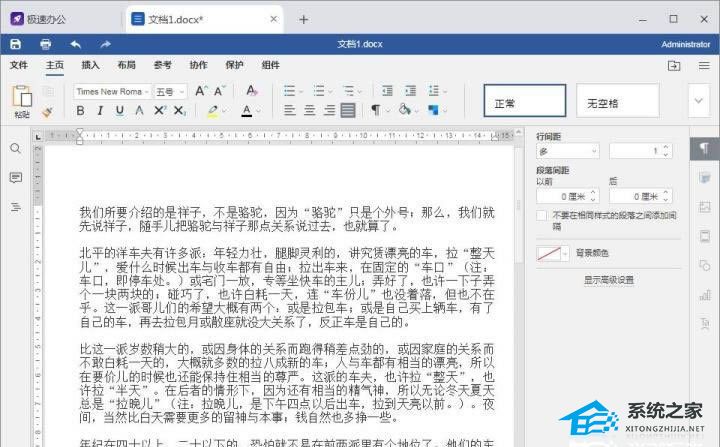
3、随后,主菜单上找到“文件”选项,并单击。
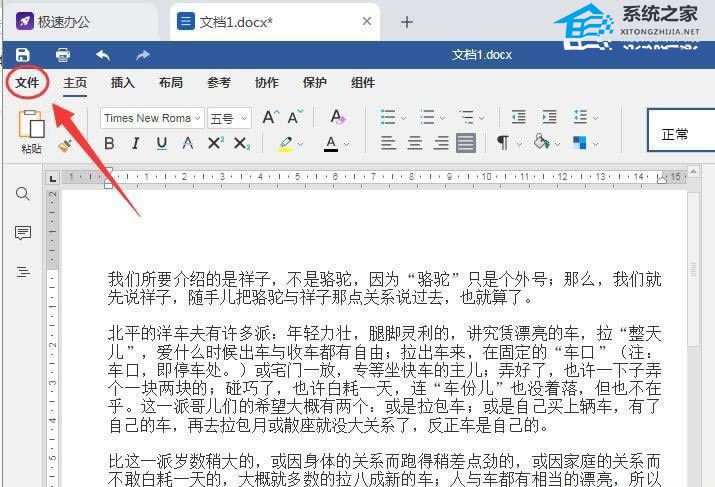
4、最后,点击“文件信息”可以看到文档的字符统计。
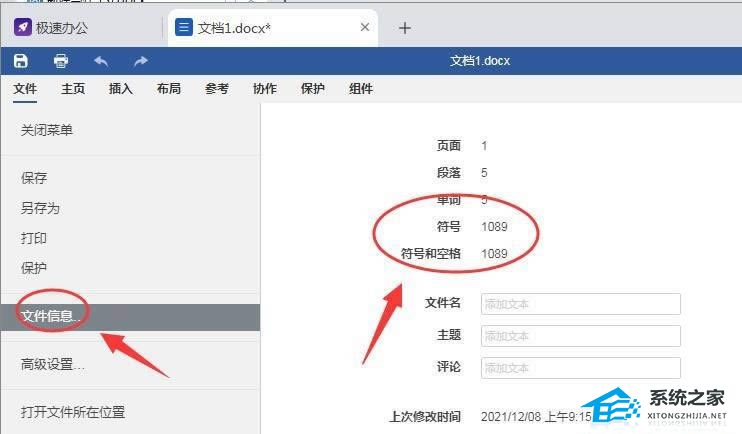
Word如何设置多级列表?Word设置文档多级列表的教程
我们经常会用到Word这款软件来进行一些文档的编辑,不过在编辑的时候难免需要对文档结构进行调整,那么Word的多级列表要怎么弄呢?下面小编就为大家打带来Word设置文档多级列表的教程,有需要的用户可不要错过。